اگر در مورد نرم افزار ورد و امکانات آن سوالی داشتید
اگر در مورد نرم افزار ورد و امکانات آن سوالی داشتید
یکی از مشکلاتی که کاربران ایرانی نرم افزار های ورد و اکسل دارند نوشتن اعداد فارسی در این نرم افزارهاست. با توجه به اینکه در اغلب اوقات نیاز است اسناد تولید شده در ورد و اکسل بصورت پرینت شده مورد استفاده قرار گیرند ، باید همه اعداد را به صورت فارسی نشان دهند تا از لحاظ زیبایی شناسی و دستور زبان فارسی دارای مشکل نباشند. ما در این مقاله ترفند های فارسی کردن اعداد در ورد و اکسل را به شما آموزش می دهیم.
این مقاله را هم بخوانید: تایپ فارسی در ورد و رفع مشکل برعکس تایپ شدن در ورد
نوشتن اعداد فارسی در ورد
برای نوشتن اعداد فارسی در ورد (ورژن های مختلف) یکبار برای همیشه تنظیم می کنید که اعداد را مطابق با زبان تایپ شما نمایش دهد. یعنی اگر در حال نوشتن فارسی هستید اعداد فارسی شده و اگر در حال تایپ بصورت انگلیسی هستید اعداد را به صورت انگلیسی نمایش داده و چاپ کند.
برای انجام این کار وارد منوی File و سپس Options شوید. سپس از منوی سمت چپ گزینه Advanced را انتخاب کرده و به وسیله اسکرول کردن موس ، کمی پایین بیایید تا گزینه Show document content را ببینید:
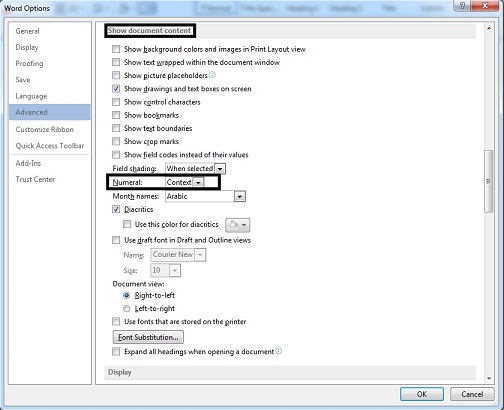
حال در مقابل گزینه Numeral باید آیتم Context را انتخاب کرده و در نهایت بر روی OK کلیک کنید. همانطور که می بینید همه اعداد تایپ شده شما به صورت فارسی نمایش داده می شوند.
در صورتی که با تایپ همزمان فارسی و انگلیسی در ورد مشکل دارید مقاله ما با نام رفع مشکل تایپ همزمان فارسی و انگلیسی در ورد را بخوانید.
چگونه اعداد را در اکسل فارسی کنیم ؟
همانطور که می دانید در نرم افزار اکسل ، اعداد به صورت پیش فرض به شکل انگلیسی نمایش داده می شوند. در هنگام تایپ فارسی برای فارسی شدن اعداد باید مراحل زیر را طی کنید:
ابتدا باید یک فونت فارسی را برای فونت خود انتخاب کنید. این فونت ها معمولا با حرف B شروع می شوند مانند B Nazanin. سپس باید جهت نوشتن در اکسل را راست به چپ کنید. یعنی مانند تصویر زیر:
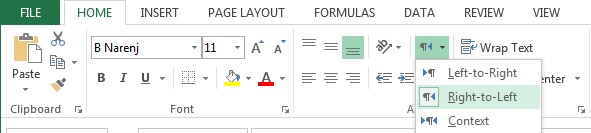
همانطور که میبینید از این پس به راحتی می توانید اعداد را در اکسل به صورت فارسی تایپ کنید.
همچنین اگر مشکلی در خصوص راست چین کردن ستون ها در اکسل دارید می توانید مقاله راست چین کردن در اکسل و راست به چپ کردن نمودار در اکسل را بخوانید.
سوالات متداول
1- آیا با فارسی کردن اعداد در ورد اعداد فایل های قدیمی نیز اصطلاح می شوند؟
خیر. تنها اعدادی که در فایل کنونی فارسی کرده بودید فارسی می شوند و تغییر در فایل های قبلی ایجاد نمی شود.2- چرا با انجام روش گفته شده در مقاله باز هم اعداد من در اکسل فارسی نشد؟
قبل از انجام تنظیمات گفته در مقاله می بایست مطمئن شوید فونت های فارسی را در ویندوز خود نصب دارید.3- فارسی کردن اعداد در اکسل چگونه انجام می شود ؟
ابتدا باید یک فونت فارسی را برای فونت خود انتخاب کنید. این فونت ها معمولا با حرف B شروع می شوند مانند B Nazanin. سپس باید جهت نوشتن در اکسل را راست به چپ کنید.همانطور که میبینید از این پس به راحتی می توانید اعداد را در اکسل به صورت فارسی تایپ کنید.اگر در مورد نرم افزار ورد و امکانات آن سوالی داشتید
اگر در مورد نرم افزار ورد و امکانات آن سوالی داشتید
پاسخ مشاور هیواتک: سلامخیر، مقاله را مطالعه فرمایید
پاسخ مشاور هیواتک: سلام. کاربر گرامی از درست بودن تنظیمات اطمینان حاصل کرده و مجددا تست کنید. جهت کسب اطلاعات بیشتر مقاله اعداد فارسی ورد را مطالعه فرمایید.
پاسخ مشاور هیواتک: سلام ، کاربر گرامی اعداد و حروف نوشته شده در فایل های قدیمی شما با فونت تعیین شده توسط خودتان تایپ شده و باید فونت تغییر کند تا اصلاح شود. اما اگر تنظیمات زیر را انجام دهید : وارد منوی File و سپس Options شوید. سپس از منوی سمت چپ گزینه Advanced را انتخاب کرده و به وسیله اسکرول کردن موس ، کمی پایین بیایید تا گزینه Show document content برسید ، حال روی Context قرار دهید اعداد با توجه به نوع متن شما تعیین می شوند و در متون فارسی اعداد فارسی و در انگلیسی ، اعداد انگلیسی نمایش داده می شوند.
پاسخ مشاور هیواتک: کاربرگرامی سلام.. برای متون فارسی و عربی باید هر دو روی Right-to-left رو تنظیم کنید و پس از نوشتن حروف از کلیدهای ترکیبی مثل shift + A برای گذاشتن فتحه و ... استفاده کنید. مقاله فارسی در ورد رو بررسی کنید.
پاسخ مشاور هیواتک: کاربر گرامی سلام. توصیه می کنم از نصب بودن فونت های فارسی روی نسخه آفیس تون اطمینان حاصل کنید و بعد مقاله فارسی کردن اعداد در اکسل رو بررسی کنید
پاسخ مشاور هیواتک: کاربرگرامی سلام. برای نوشتن اعداد فارسی در اکسل ابتدا متن را تایپ کرده و بدون اینکه از سلول خارج شوید ، یکی از قونت های فارسی رو انتخاب کرده و عدد را تایپ کنید.
پاسخ مشاور هیواتک: کاربر گرامی سلام. برای اعداد فارسی ورد فرقی نمیکنه نسخه آفیس شما چی باشه ، تنظیمات به همین شکله و کافیه فقط یکبار انجام بشه.



